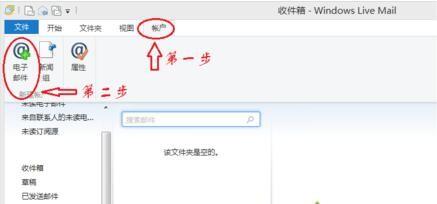轻松掌握:Outlook 2007邮件规则设置指南
Outlook 2007作为一款经典的邮件管理工具,为用户提供了丰富的邮件处理功能,其中邮件规则设定是其强大功能之一。通过设定邮件规则,用户可以实现对邮件的自动分类、标记、移动等操作,从而提高邮件处理的效率。以下将详细介绍如何使用Outlook 2007进行邮件规则设定。

首先,我们需要了解Outlook 2007邮件规则设定的基本步骤。通常,邮件规则设定的过程包括选择规则类型、设置条件、指定动作以及选择规则的应用范围等。
邮件规则设定的基本步骤
1. 启动Outlook 2007:
打开Outlook 2007应用程序,确保已经登录到你的邮箱账户。
2. 进入规则和通知窗口:
在Outlook 2007的菜单栏上,点击“工具”按钮,然后在下拉菜单中选择“规则和通知”。这将打开“规则和通知”窗口,用于创建和管理邮件规则。
3. 新建规则:
在“规则和通知”窗口中,点击“新建规则”按钮。此时,会弹出一个对话框,列出不同类型的规则供你选择。
4. 选择规则类型:
在“新建规则”对话框中,有多个预定义的规则类型可供选择,如“将某人发来的邮件移至某文件夹”、“将主题包含特定文字的邮件标记为已读”等。这里以“将某人发来的邮件移至某文件夹”为例进行说明。
5. 设置条件:
选择规则类型后,点击“发件人为”链接,然后设置具体的发件人。例如,如果你希望将所有来自某个特定联系人(如Aaron)的邮件自动移至一个特定文件夹,你可以在此处选择Aaron作为发件人。
6. 指定动作:
设置好条件后,你需要指定当邮件满足条件时应该执行的动作。在“执行下列操作”部分,你可以选择“将该项目移至文件夹”。选择此选项后,会弹出一个对话框,让你选择目标文件夹。
7. 选择目标文件夹:
在弹出的对话框中,你可以选择已有的文件夹作为目标文件夹,也可以点击“新建”按钮创建一个新的文件夹。例如,你可以创建一个名为“Aaron”的文件夹,用于存放来自Aaron的所有邮件。
8. 设置规则应用范围:
在“新建规则”对话框的底部,你可以设置规则的应用范围。通常,规则可以应用于“收件箱”中的所有邮件,也可以应用于其他指定的文件夹。此外,你还可以选择是否立即对已在“个人文件夹”中的邮件运行此规则。
9. 完成规则设置:
设置好所有参数后,点击“下一步”按钮,然后再次点击“完成”按钮,即可完成规则的设置。此时,会弹出一个提示框,询问你是否要立即运行此规则。如果希望立即应用此规则到现有的邮件,请勾选“对当前文件夹中的现有邮件立即运用此规则”选项。
邮件规则设定的高级选项
除了上述基本步骤外,Outlook 2007还提供了一些高级选项,允许用户对规则进行更细致的设置。
1. 高级选项入口:
在完成基本规则设置后,你可以点击“高级选项”按钮,进入高级规则设置界面。
2. 设置多个条件:
在高级选项中,你可以设置多个条件来进一步细化规则。例如,你可以同时设置发件人和主题两个条件,以便只将来自特定联系人且主题包含特定文字的邮件移至指定文件夹。
3. 设置多个动作:
同样地,你也可以设置多个动作来响应满足条件的邮件。例如,除了将邮件移至指定文件夹外,你还可以选择在新邮件通知窗口中显示邮件内容或播放指定的声音来提醒用户。
4. 例外条件:
高级选项还允许你设置例外条件。这意味着即使邮件满足了你设置的主要条件,如果它还满足你设置的例外条件,那么规则将不会对其执行任何动作。
邮件规则设定的实际应用案例
以下是一个实际应用案例,展示了如何使用Outlook 2007的邮件规则设定功能来提高邮件处理的效率。
案例背景
假设你是一名项目经理,每天需要处理大量的工作邮件。其中,来自项目团队成员的邮件对你至关重要,需要及时阅读和处理。而其他一些邮件,如广告邮件、垃圾邮件等,则不需要你立即关注。
规则设定过程
1. 创建项目团队邮件规则:
选择规则类型:“将某人发来的邮件移至某文件夹”。
设置条件:发件人为项目团队中的每个成员。
指定动作:将邮件移至名为“项目团队邮件”的文件夹。
设置应用范围:应用于收件箱中的所有邮件。
立即运行规则以应用到现有邮件。
2. 创建垃圾邮件规则:
选择规则类型:“将主题包含特定文字的邮件移至已删除邮件”。
设置条件:主题包含常见的垃圾邮件关键词,如“广告”、“促销”等。
指定动作:将邮件移至已删除邮件文件夹。
设置应用范围:应用于收件箱中的所有邮件。
选择不立即运行规则(因为垃圾邮件规则可能会误删重要邮件,建议手动验证后再运行)。
3. 设置新邮件通知:
对于重要的邮件(如来自项目团队成员的邮件),你可以设置在新邮件通知窗口中显示邮件内容,并播放指定的声音来提醒用户。
规则效果
通过上述规则设定,你可以实现以下效果:
所有来自项目团队成员的邮件都会自动移至“项目团队邮件”文件夹,方便你集中查阅和处理。
常见的垃圾邮件会被自动移至已删除邮件文件夹,减少你的干扰。
对于重要的邮件,你会在新邮件通知窗口中看到邮件内容,并听到提醒声音,确保你不会错过任何重要信息。
结语
Outlook 2007的邮件规则设定功能为用户提供了极大的便利,通过合理的规则设定,用户可以实现对邮件的自动分类、标记、移动等操作,从而提高邮件处理的效率。希望本文的介绍能够帮助你更好地利用Outlook 2007的邮件规则设定功能,让你的邮件管理工作更加高效、有序。
- 上一篇: 晚钟的奇妙调谐艺术
- 下一篇: 2012东方卫视跨年盛典是什么样子的?
-
 Outlook 2003 设置免费邮箱账户指南资讯攻略11-16
Outlook 2003 设置免费邮箱账户指南资讯攻略11-16 -
 Outlook轻松创建新账户指南资讯攻略12-10
Outlook轻松创建新账户指南资讯攻略12-10 -
 找回Outlook Express收件箱失踪邮件的实用指南资讯攻略02-28
找回Outlook Express收件箱失踪邮件的实用指南资讯攻略02-28 -
 如何在Outlook中发送会议邀请邮件资讯攻略11-08
如何在Outlook中发送会议邀请邮件资讯攻略11-08 -
 Outlook Express邮件压缩丢失后如何恢复?资讯攻略02-27
Outlook Express邮件压缩丢失后如何恢复?资讯攻略02-27 -
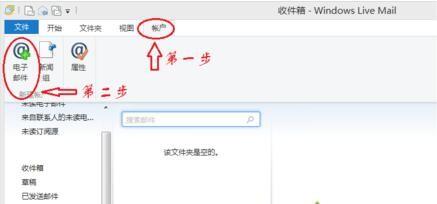 如何将Outlook邮件导入到Windows Live Mail?资讯攻略11-16
如何将Outlook邮件导入到Windows Live Mail?资讯攻略11-16